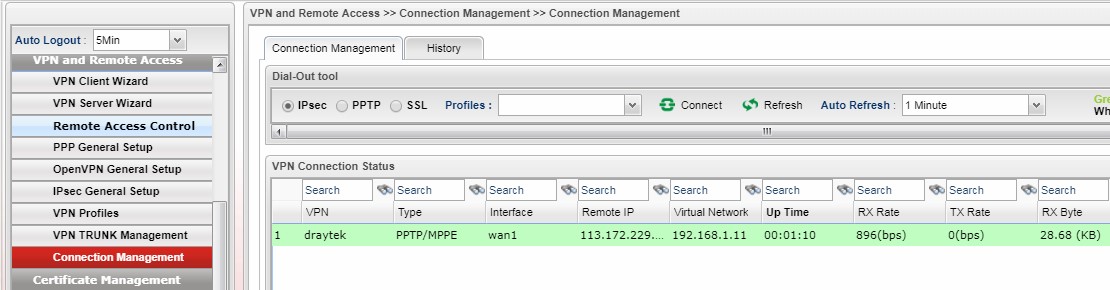Bài viết sau sẽ giới thiệu giải pháp PPTP VPN kết hợp với cơ chế “mật khẩu dùng một lần” hoạt động trên Smart VPN Client nhằm xác thực người dùng truy cập từ xa vào hệ thống mạng nội bộ. Bạn cần dùng phần mềm Smart VPN Client, đây là phần mềm miễn phí “mật khẩu dùng một lần di động” (Mobile One Time Password - mOTP) của Draytek. Tính năng này được sử dụng trong các router Draytek 2820, 2910, 2920, 2930, 2950, 3900.
Đối với các doanh nghiệp, đặc biệt là các doanh nghiệp có nhiều chi nhánh và đội ngũ nhân viên làm việc từ xa, để bảo vệ an toàn thông tin, họ đã tự xây dựng và triển khai cho mình nhiều giải pháp bảo mật. Kết nối PPTP VPN kết hợp thêm cơ chế mật khẩu dùng một lần thì mức độ an toàn của hệ thống được nâng cao hơn.
Ngoài ra cũng sử dụng tính năng này cho vần đề khác, một doanh nghiệp có nhiều chi nhánh kết nối PPTP VPN về trụ sở và chỉ có pc ở chi nhánh đó được kết nối về trung tâm, nếu nhân viên ở chi nhánh đó qua 1 máy khác VPN sẽ không thành công, để làm được như vậy người quản trị ở đó chỉ cung cấp username và PIN code cho nhân viên, 32 number secret tạo ra trên pc ở chi nhánh đó cần bảo mật, khi đó nhân viên dùng chương trình Smart VPN Client chỉ nhập username và PIN code để VPN về.

a/ VPN Client phải nhập username, pin code và secret number để xác thực bởi Vigor router.
b/ Sử dụng Smart VPN để nhập đầy đủ thông tin trong profile dial to VPN, sau đó thực hiện kết nối VPN đến router.
c/ Vigor router sẽ xác thực VPN client được kết nối đến.
Chuẩn bị:
- Đăng ký và sử dụng dịch vụ tên miền động DrayDDNS: https://www.anphat.vn/quan-ly-thiet-bi-system-maintenance/linux-huong-dan-kich-hoat-va-su-dung-drayddns
A/ Cấu hình VPN client trong Vigor Router.
1/ Click User Management >> User Profile
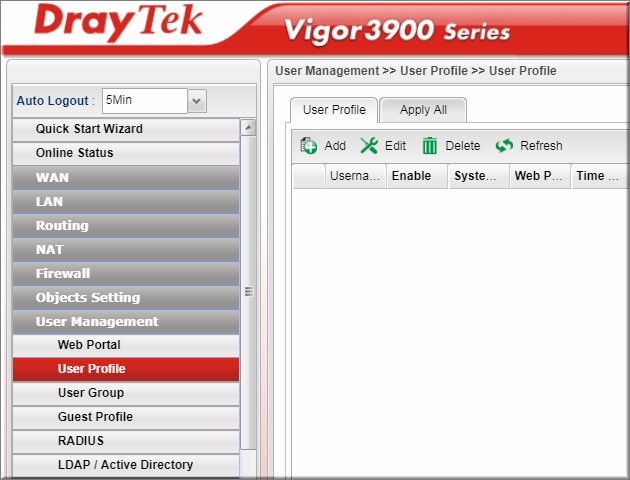
2/ Click Add để tạo profile cho user VPN client
3/ Nhập username/pass: draytek/123
4/ Check Enable
5/ PPTP Dial in: Chọn Enable
6/ Check Enable: Use mOTP.
7/ mOTP PIN Code: 1234.
8/ mOTP Secret: Sử dụng 32 số secret được tạo bởi mOTP trong Smart VPN Client: 54bd1f5a5c3829f1647877bc2b97647e (số này được tạo ra bởi Smart VPN Client trong hướng dẫn ở mục B, bước 5).
9/ Click Apply để save cấu hình.
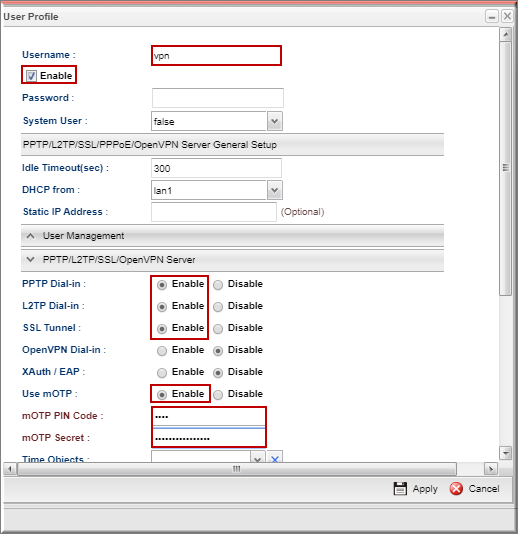
B/ Cấu hình mOTP trong Smart VPN Client
1/ Mở Draytek Smart VPN Client, Vào Profile>> Click Add để tạo profile VPN.
2/ Nhập thông tin theo hướng dẫn
3/ Profile: Đặt tên Profile (draytek)
4/ Type: Chọn PPTP
5/ IP or Host Name: là tên miền động hoặc IP Server (draytek.dyndns.org).
6/ Authentiction type: Chọn mobile One Time Password (mOTP).
7/ Authentication Method: Chọn MS-CHAP v2
8/ MPPE Encryption: chọn Require Encryption
9/ Use default gateway on remote network: Chọn Enable nếu muốn tất cả truy cập đều đi qua VPN
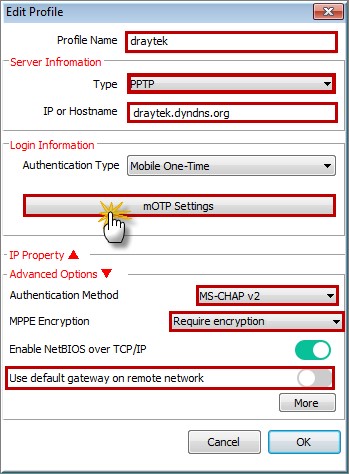
10/ Click mOTP Settings để tạo serect number, Chọn SmartVPN Build-in OTP Gernerate >> Click Generate để tạo 32 secret number.
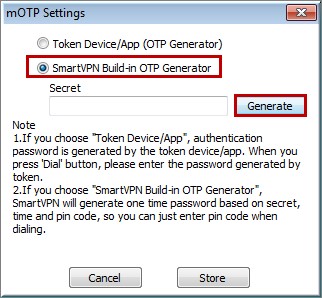
11/ 32 secret number được tạo random, Click Copy dãy số này vào mOTP Secret trong User Management >> User Profile (hướng dẫn ở mục A, bước 8)
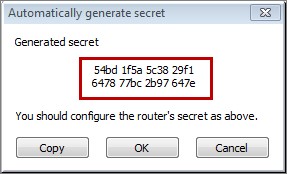
12/ Nhấn OK hoàn tất việc tạo Profile
13/ Vào connection: Chọn Profile vừa tạo>> Chọn Connect Click connect >> nhập username (draytek) và PIN Code (1234).
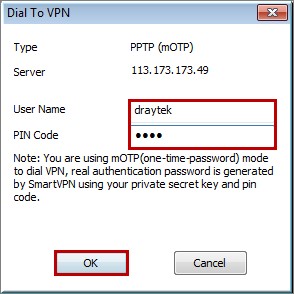
C/ Kiểm tra trạng thái trên kết nối VPN trên Vigor Router.
VPN and Remote Access >> Connection Management